Notitie
Voor toegang tot deze pagina is autorisatie vereist. U kunt proberen u aan te melden of de directory te wijzigen.
Voor toegang tot deze pagina is autorisatie vereist. U kunt proberen de mappen te wijzigen.
U kunt Python-scripts rechtstreeks uitvoeren in Power BI Desktop en de resulterende gegevenssets importeren in een Power BI Desktop-gegevensmodel. Vanuit dit model kunt u rapporten maken en delen op de Power BI-service. In dit artikel leest u hoe u Python-scripts inschakelt en een Python-script maakt dat u kunt uitvoeren om gegevens te importeren.
Vereisten
Als u Python-scripts wilt uitvoeren in Power BI Desktop, moet u Python installeren op uw lokale computer. U kunt Python downloaden vanaf de Python-website. De huidige release van Python-scripts ondersteunt Unicode-tekens en spaties in het installatiepad.
Voor de Integratie van Power BI Python zijn de volgende twee Python-pakketten vereist. Gebruik in een console of shell het opdrachtregelprogramma pip om de pakketten te installeren. Het pip-hulpprogramma is verpakt met recente Python-versies.
Pandas is een softwarebibliotheek voor het bewerken en analyseren van gegevens. Pandas biedt gegevensstructuren en bewerkingen voor het bewerken van numerieke tabellen en tijdreeksen. Als u gegevens wilt importeren in Power BI, moeten Python-gegevens zich in een pandas-gegevensframe hebben. Een gegevensframe is een tweedimensionale gegevensstructuur, zoals een tabel met rijen en kolommen.
Matplotlib is een plottingbibliotheek voor Python en de numerieke wiskundige extensie NumPy. Matplotlib biedt een objectgeoriënteerde API voor het insluiten van plots in algemene grafische gebruikersinterfacetoepassingen voor Python, zoals Tkinter, wxPython, Qt of GTK+.
pip install pandas pip install matplotlib
Python-scripting inschakelen
Python-scripts inschakelen in Power BI:
Selecteer in Power BI Desktop Bestandsopties>en -instellingen>Opties>voor Python-scripts. De pagina met opties voor Python-scripts wordt weergegeven.
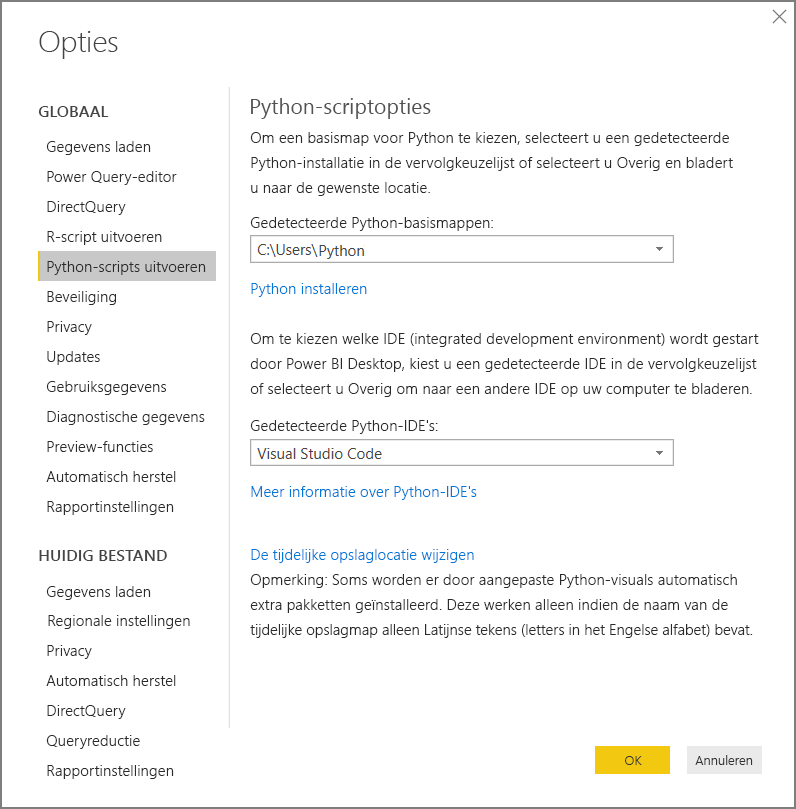
Geef indien nodig uw lokale Python-installatiepad op onder Gedetecteerde Python-basismappen of bewerk deze. In de voorgaande afbeelding is het lokale installatiepad van Python C:\Users\Python. Als u meer dan één lokale Python-installatie hebt, moet u ervoor zorgen dat u de installatie selecteert die u wilt gebruiken.
Selecteer OK.
Belangrijk
Power BI voert scripts rechtstreeks uit met behulp van het uitvoerbare python.exe uit de map die u opgeeft in Instellingen. Python-distributies waarvoor een extra stap nodig is om de omgeving voor te bereiden, zoals Conda, kunnen niet worden uitgevoerd. Als u deze problemen wilt voorkomen, gebruikt u de officiële Python-distributie van https://www.python.org. Een andere mogelijke oplossing is om Power BI Desktop te starten vanuit uw aangepaste Python-omgevingsprompt.
Een Python-script maken
Maak een script in uw lokale Python-ontwikkelomgeving en zorg ervoor dat het wordt uitgevoerd. Houd rekening met de volgende beperkingen om een Python-script in Power BI Desktop voor te bereiden en uit te voeren:
- Alleen pandas-gegevensframes importeren, dus zorg ervoor dat de gegevens die u wilt importeren in Power BI zich in een gegevensframe bevindt.
- Een Python-script dat langer dan 30 minuten wordt uitgevoerd, treedt een time-out op.
- Interactieve aanroepen in het Python-script, zoals wachten op gebruikersinvoer, stoppen de uitvoering van het script.
- Als u een werkmap in het Python-script instelt, moet u een volledig pad naar de werkmap definiëren in plaats van een relatief pad.
- Geneste tabellen worden niet ondersteund.
Hier volgt een eenvoudig Python-voorbeeldscript waarmee pandas wordt geïmporteerd en een gegevensframe wordt gebruikt:
import pandas as pd
data = [['Alex',10],['Bob',12],['Clarke',13]]
df = pd.DataFrame(data,columns=['Name','Age'])
print (df)
Wanneer het script wordt uitgevoerd, wordt het volgende geretourneerd:
Name Age
0 Alex 10.0
1 Bob 12.0
2 Clarke 13.0
Het script uitvoeren en gegevens importeren
Uw Python-script uitvoeren:
Selecteer Gegevens ophalen in de groep Start van het Power BI Desktop-lint.
Selecteer in het dialoogvenster Gegevens ophalenOverig>Python-script en selecteer Verbinding maken. Power BI gebruikt uw meest recente geïnstalleerde Python-versie als de Python-engine.
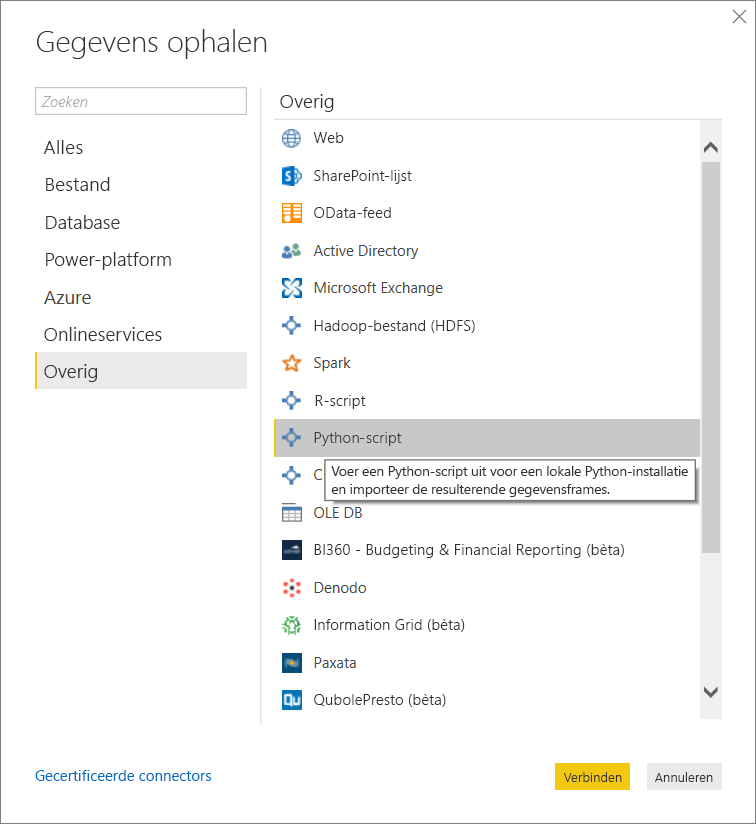
Plak uw Python-script in het Script veld en selecteer OK.
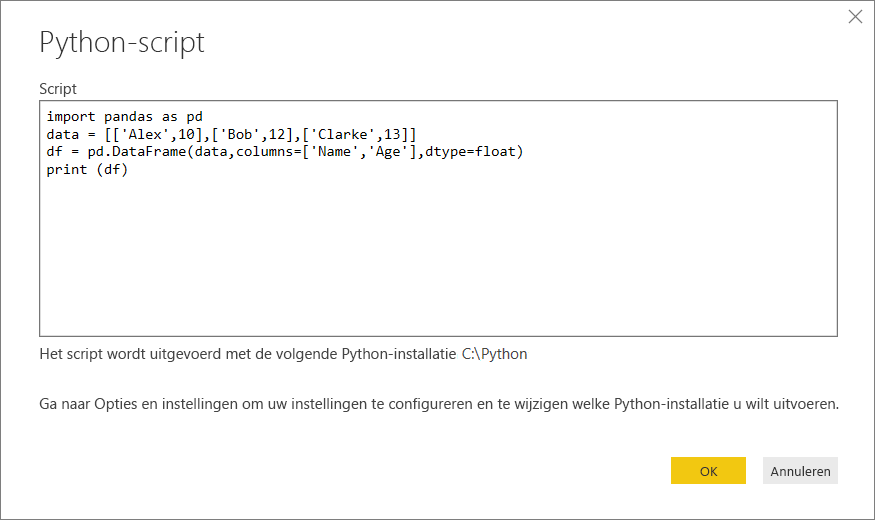
Als het script wordt uitgevoerd, wordt het navigatorvenster weergegeven en kunt u de gegevens laden. Selecteer de df tabel en klik op Laden.
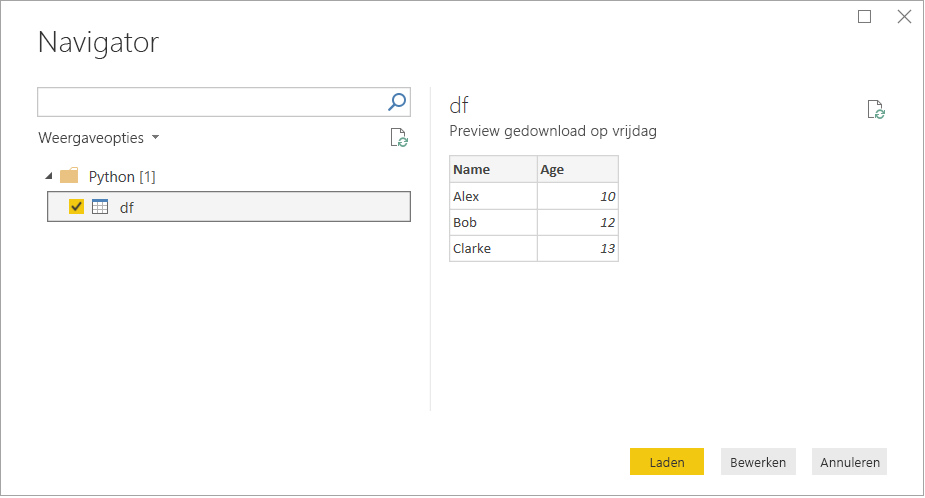
Power BI importeert de gegevens en u kunt deze gebruiken om visualisaties en rapporten te maken. Als u de gegevens wilt vernieuwen, selecteert u Vernieuwen in de groep Start van het Power BI Desktop-lint. Wanneer u vernieuwt, voert Power BI het Python-script opnieuw uit.
Belangrijk
Als Python niet is geïnstalleerd of geïdentificeerd, wordt er een waarschuwing weergegeven. Mogelijk krijgt u ook een waarschuwing als u meerdere lokale computerinstallaties hebt.
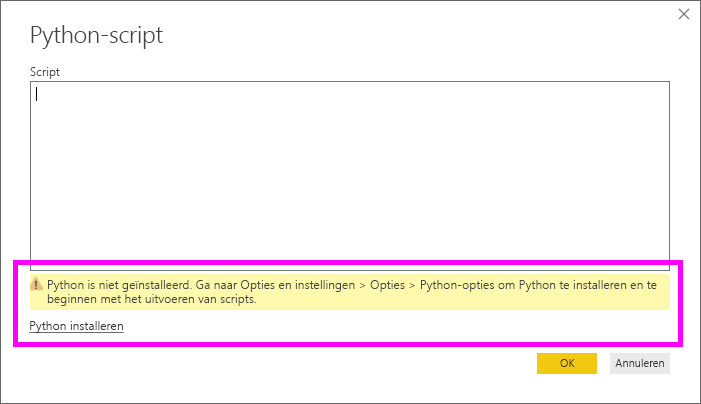
Gerelateerde inhoud
Zie voor meer informatie over Python in Power BI: